Много често при обработка на изображения става необходимо да се изтрие някакъв фрагмент или, обратно, да се добави. Може би този детайл ще украси друга рисунка, или е станал излишен в оригиналната картина. Photoshop предлага няколко начина за изрязване на изображение от фона.
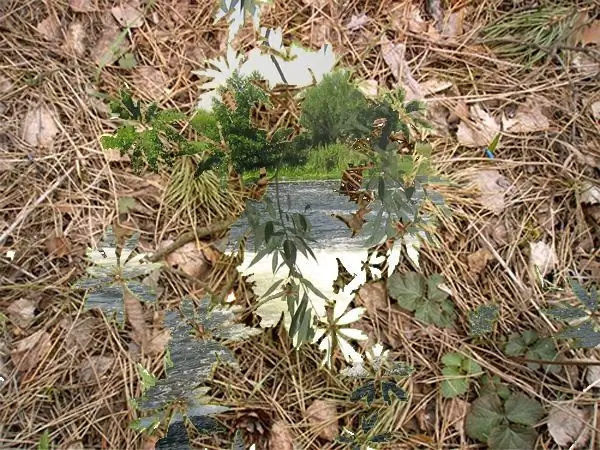
Необходимо
Фотография в Adobe Photoshop
Инструкции
Етап 1
Отворете изображението. Ако фонът е повече или по-малко еднороден, е удобно да използвате инструмента за магнитно ласо. Извикайте го, като натиснете клавиша L. Преместете инструмента върху обекта, щракнете с левия бутон и плъзнете по пътя. Ако обектът се различава значително по цвят от фона, няма да имате никакви проблеми - Ласо нещо се „придържа“към очертанията и го „вижда“добре. Ако цветовете на фона и обекта са почти еднакви, в трудни области ще трябва да ръководите курсора ръчно и да създавате опорни точки, като щраквате върху пътя с мишката.
Стъпка 2
По-добре е да използвате Magic Wand Tool, за да изберете обекти със сложна форма. За да го извикате, натиснете W. В лентата на свойствата задайте параметрите, по които инструментът ще различава изображението от фона, и щракнете върху „магическата пръчка“на фона до обекта. Появява се област за избор. В лентата на свойствата щракнете върху бутона Добавяне към селекцията - сега новата селекция ще бъде обобщена със старата. Използвайте магическата си пръчка, за да маркирате нови области на фона, докато не изберете всичко. За да маркирате фона между венчелистчетата, щракнете с левия бутон веднъж, след това задръжте курсора на мишката върху селекцията, щракнете с десния бутон и изберете Grow от контекстното меню. Повторете няколко пъти, докато селекцията запълни цялата площ между венчелистчетата. Използвайте инструмента толкова пъти, колкото е необходимо, за да запазите само цветята и листата избрани.
Стъпка 3
Сега имате фон, избран около обекта. За да изберете обект, изберете елементите Select и Inverse в главното меню.
Стъпка 4
Ако искате да изрежете, т.е. премахнете обект от изображението, изберете Редактиране и изрязване от главното меню или използвайте комбинацията Ctrl + X. След това вместо изтритата част от изображението ще остане празният му контур. Ако просто трябва да копирате обекта, за да го прехвърлите в друго изображение, натиснете Ctrl + C или изберете Elit и Copy от главното меню.






